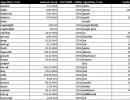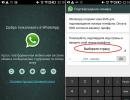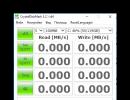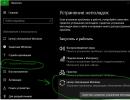Μάθετε να εγκαθιστάτε και να χρησιμοποιείτε το WhatsApp. Whatsapp για υπολογιστή - εγκατάσταση και διαμόρφωση της εφαρμογής για υπολογιστή Πώς λειτουργεί το WhatsApp σε έναν υπολογιστή
Σήμερα θα μιλήσουμε για το δημοφιλές WhatsApp messenger. Ας μάθουμε τι είναι το WhatsApp, γιατί χρειάζεται και πώς να το χρησιμοποιήσετε στο τηλέφωνο και τον υπολογιστή σας. Επίσης στο άρθρο θα βρείτε οδηγίες βήμα προς βήμα για το πώς να εγκαταστήσετε το WhatsApp στο τηλέφωνό σας. Με την ανάπτυξη και τη διάδοση του Διαδικτύου για κινητά, πολλοί χρήστες εγκαταλείπουν τα τυπικά SMS και MMS και προτιμούν τους άμεσους αγγελιοφόρους. Για όσους δεν γνωρίζουν, τα instant messengers είναι εφαρμογές που επιτρέπουν στους χρήστες να ανταλλάσσουν διάφορα είδη μηνυμάτων.
Αυτή η δημοτικότητα των άμεσων μηνυμάτων είναι εύκολο να εξηγηθεί σήμερα πολλοί άνθρωποι έχουν μια πολύ ενεργή κοινωνική ζωή και επικοινωνούν πολύ μεταξύ τους, μεταξύ άλλων μέσω τηλεφώνου, και η χρήση άμεσων μηνυμάτων καθιστά πιο βολικό να το κάνετε αυτό. Επιπλέον, η αποστολή μηνυμάτων μέσω του τηλεφώνου σας μπορεί να σας κοστίσει πολύ, αλλά η αποστολή τους μέσω instant messenger είναι εντελώς δωρεάν. Το WhatsApp είναι ένα από τα πιο δημοφιλή instant messenger όχι μόνο στη Ρωσία, αλλά σε όλο τον κόσμο. Στο σημερινό άρθρο θα μάθετε αναλυτικά τι είναι το WhatsApp και πώς να το χρησιμοποιείτε.
Πριν ξεκινήσετε την εγκατάσταση και την εργασία με το WhatsApp, θα πρέπει να μάθετε τις δυνατότητές του και να αποφασίσετε αν ταιριάζουν στις ανάγκες σας. Αυτός ο αγγελιοφόρος έχει πολλές δυνατότητες και δεν είναι τυχαίο που είναι τόσο δημοφιλές.
Γιατί χρειάζεστε το WhatsApp;
- Αποστολή μηνυμάτων κειμένου. Η κύρια λειτουργία οποιουδήποτε messenger είναι τα μηνύματα κειμένου. Χρησιμοποιώντας το WhatsApp, μπορείτε εύκολα και, κυρίως, να στείλετε γρήγορα μηνύματα κειμένου στην οικογένεια, τους φίλους και τους συναδέλφους σας και, όπως αναφέρθηκε προηγουμένως, εντελώς δωρεάν.
- Αποστολή εικόνων. Το WhatsApp θα εκπλήξει ευχάριστα κάθε χρήστη με την ταχύτητα αποστολής εικόνων. Ακόμη και «βαριές» εικόνες υψηλής ποιότητας φτάνουν στον παραλήπτη μέσα σε λίγα δευτερόλεπτα.
- Αποστολή αρχείων. Βίντεο, ήχος ή απλά σημαντικά αρχεία, το WhatsApp θα στείλει ένα αρχείο οποιασδήποτε ανάλυσης χωρίς κανένα πρόβλημα.
- Αποθηκεύστε σημαντικές πληροφορίες. Το WhatsApp έχει μια λειτουργία για την αποθήκευση διαφόρων πληροφοριών που είναι σημαντικές για τον χρήστη. Εάν τα μηνύματα περιέχουν αριθμούς τηλεφώνου, διευθύνσεις ιστότοπου ή ονόματα, η εφαρμογή τα αποθηκεύει αμέσως στη μνήμη της, όπου αποθηκεύονται ακόμη και μετά τη διαγραφή της ίδιας της αλληλογραφίας και χρησιμοποιούνται για γρήγορη κλήση.
Αυτές είναι οι κύριες λειτουργίες αυτού του messenger. Προσθέστε εδώ μια απλή και φιλική προς το χρήστη διεπαφή και λειτουργικότητα πολλαπλών πλατφορμών και μπορείτε εύκολα να καταλάβετε γιατί το WhatsApp είναι τόσο δημοφιλές τόσο εδώ όσο και στο εξωτερικό.
Πώς να εγκαταστήσετε το WhatsApp στο τηλέφωνό σας: οδηγίες βήμα προς βήμα
Τώρα που έχετε μάθει για όλες τις δυνατότητες του messenger και είστε σίγουροι για την επιλογή σας, θα σας πούμε πώς να εγκαταστήσετε το WhatsApp στο τηλέφωνό σας. Το WhatsApp είναι μια δωρεάν εφαρμογή διαθέσιμη για λήψη από οποιοδήποτε κατάστημα εφαρμογών όπως το Play Market ή το AppStore. Θα ήταν μάλλον περιττό να μιλήσουμε για την ίδια τη διαδικασία λήψης. Βρείτε την εφαρμογή στο κατάστημα και κάντε κλικ στο " Εγκαθιστώ”, μετά την οποία η εφαρμογή θα εγκατασταθεί μόνη της.
Αφού ενεργοποιήσετε την εφαρμογή για πρώτη φορά, θα ξεκινήσει η διαδικασία εγγραφής και αρχικής ρύθμισης. Δείτε τι πρέπει να κάνετε όταν ξεκινήσετε για πρώτη φορά:

Αυτό είναι βασικά. Η όλη διαδικασία εγκατάστασης και εγγραφής δεν διαρκεί περισσότερο από πέντε λεπτά, λαμβάνοντας υπόψη τον χρόνο που χρειάζεται για να φτάσει το μήνυμα με τον κωδικό.
Πώς να χρησιμοποιήσετε το WhatsApp στο τηλέφωνό σας
Τώρα ας μιλήσουμε λίγο για το πώς να χρησιμοποιήσετε το WhatsApp στο τηλέφωνό σας. Το πρώτο πράγμα που πιθανότατα θα σας ενδιαφέρει είναι πώς να δημιουργήσετε μια ιδιωτική συνομιλία με αυτό ή εκείνο το άτομο. Για να το κάνετε αυτό είναι όσο το δυνατόν πιο απλό - κάντε κλικ στην επαφή του ατόμου που χρειάζεστε και αυτό είναι - δημιουργείται η συνομιλία.
Εάν θέλετε να δημιουργήσετε μια συνομιλία όχι μόνο με ένα άτομο, αλλά για μια ολόκληρη ομάδα, τότε πρέπει να μεταβείτε στο " Συνομιλίες" και εδώ επιλέξτε το στοιχείο " Μια νέα ομάδα" Μετά από αυτό, μπορείτε να προσθέσετε οποιονδήποτε θέλετε εκεί.

Μέσα στη συνομιλία, μπορείτε να πραγματοποιήσετε διάφορες αλληλεπιδράσεις με άλλους χρήστες. Εάν θέλετε να καλέσετε έναν χρήστη, πρέπει να πατήσετε ένα κουμπί σε μορφή ακουστικού. Για να στείλετε ένα αρχείο, κάντε κλικ στην εικόνα του συνδετήρα στην επάνω γωνία.
Η διαγραφή μιας συνομιλίας γίνεται ως εξής. Εάν πρόκειται για συνομιλία με ένα άτομο, τότε απλώς κάντε κλικ στην εικόνα των τριών κουκκίδων και στο " Περισσότερο" επιλέξτε αντικείμενο " Εκκαθάριση συνομιλίας" Εάν πρόκειται για ομάδα, τότε πρέπει πρώτα να αποκλείσετε όλα τα μέλη από αυτήν (συμπεριλαμβανομένου του εαυτού σας) και, στη συνέχεια, πατήστε παρατεταμένα το όνομα της ομάδας και επιλέξτε « Διαγράφω”.
Πώς να χρησιμοποιήσετε το WhatsApp σε έναν υπολογιστή
Το WhatsApp μπορεί να χρησιμοποιηθεί όχι μόνο σε κινητές συσκευές αλλά και σε υπολογιστή. Μπορείτε επίσης να το εγκαταστήσετε από καταστήματα εφαρμογών, αλλά ο πιο βολικός τρόπος για να το κάνετε αυτό θα είναι από τον επίσημο ιστότοπο. Πώς λειτουργεί η εγκατάσταση:
- Μεταβείτε στον επίσημο ιστότοπο.
- Στην κεντρική σελίδα, επιλέξτε την επιλογή " Υπολογιστές”.
- Εάν διαθέτετε λειτουργικό σύστημα Windows, κάντε κλικ στο " Λήψη γιαWindows”.
- Εάν έχετε άλλο σύστημα, τότε ακριβώς κάτω από το κουμπί λήψης θα υπάρχει ένας σύνδεσμος για εσάς.
- Αξίζει να σημειωθεί ότι το αρχείο που κατεβάζετε δεν είναι η ίδια η εφαρμογή, αλλά μόνο το πρόγραμμα εγκατάστασης της. Η διαδικασία εγκατάστασης της εφαρμογής είναι εξαιρετικά απλή, συμφωνήστε με τους κανόνες και επιλέξτε την τοποθεσία και αυτό είναι.
Μόλις ολοκληρωθεί η εγκατάσταση, θα είστε ελεύθεροι να χρησιμοποιήσετε την εφαρμογή. Η χρήση του WhatsApp σε υπολογιστή δεν είναι πιο δύσκολη από ό,τι σε τηλέφωνο και η ίδια η έκδοση για υπολογιστή δεν διαφέρει πολύ από την κινητή και επομένως δεν πρέπει να υπάρχουν δυσκολίες.
Αυτό ολοκληρώνει το άρθρο μας. Από αυτό θα έπρεπε να έχετε μάθει τι είναι το WhatsApp και πώς να το χρησιμοποιείτε στο τηλέφωνο και τον υπολογιστή σας, καθώς και πώς να εγκαταστήσετε το WhatsApp στο τηλέφωνό σας. Το άρθρο περιέχει μόνο γενικές βασικές γνώσεις για αρχάριους χρήστες. Εάν αντιμετωπίζετε ορισμένες δυσκολίες κατά την εργασία με αυτήν την εφαρμογή, μπορείτε πάντα να αναζητήσετε μια λύση στον επίσημο ιστότοπο του WhatsApp ή να επικοινωνήσετε με την υποστήριξη εκεί.
Αγγελιαφόρος whatsappσυνεχίζει τη βελτίωση και την ανάπτυξή του. Η εφαρμογή WhatsApp έγινε διαθέσιμη για τον υπολογιστή. Τώρα μπορείτε να ανταλλάξετε άμεσα μηνύματα μέσω του υπολογιστή σας. Υπενθυμίζουμε επίσης ότι η δοκιμή της λειτουργίας έχει ξεκινήσει και
Το WhatsApp για υπολογιστή είναι προς το παρόν διαθέσιμο για όσους χρήστες χρησιμοποιούν το πρόγραμμα περιήγησης Google Chrome, αλλά οι προγραμματιστές υπόσχονται να κυκλοφορήσουν το WhatsApp για άλλα δημοφιλή προγράμματα περιήγησης ιστού στο εγγύς μέλλον.
Επίσης, οι χρήστες συσκευών Apple θα πρέπει να περιμένουν λίγο, καθώς οι προγραμματιστές του WhatsApp για τον υπολογιστή αντιμετώπισαν κάποια προβλήματα με την εξουσιοδότηση.
WhatsApp για υπολογιστή
Μέχρι πρόσφατα, το WhatsApp δεν ήταν διαθέσιμο για χρήστες Η/Υ, αλλά πλέον μπορεί να εγκατασταθεί σε υπολογιστή και αυτό γίνεται πολύ απλά, χρειάζεστε μόνο υπολογιστή και Internet. Παρακάτω είναι ένας οδηγός για το πώς να εγκαταστήσετε το WhatsApp σε υπολογιστή χωρίς τη χρήση του εξομοιωτή BlueStacks.
Το WhatsApp είναι πλέον επίσημα διαθέσιμο για υπολογιστή Αυτή η οδηγία βασίζεται στην πιο πρόσφατη επίσημη έκδοση του WhatsApp Web Desktop για υπολογιστή.
Το WhatsApp είναι η πιο δημοφιλής εφαρμογή ανταλλαγής μηνυμάτων και αποκτήθηκε από την Facebook Inc. στο πρόσφατο παρελθόν. Χάρη στο γεγονός ότι η εταιρεία έχει αποκτήσει μια βάση χρηστών που είναι διπλάσια από τον αριθμό των χρηστών του Facebook (που είναι η πιο δημοφιλής κοινωνική πλατφόρμα).
Τώρα γίνεται σαφές πόσο δημοφιλές είναι το WhatsApp και γιατί πολλοί χρήστες πρέπει να το χρησιμοποιούν στον υπολογιστή τους. Η εφαρμογή για τον υπολογιστή δημιουργήθηκε για να μην αποσπάται η προσοχή μας κάθε φορά που ελέγχουμε το τηλέφωνο, για κάθε νέο μήνυμα, το οποίο σπαταλά χρόνο, και αν αρχίσετε να χρησιμοποιείτε το WhatsApp στον υπολογιστή σας, μπορείτε τουλάχιστον να εξοικονομήσετε χρόνο.
Πώς να χρησιμοποιήσετε το WhatsApp σε υπολογιστή - Windows 7/8/XP, Mac
Σημείωση: Για να χρησιμοποιήσετε το WhatsApp σε υπολογιστή υπολογιστή, θα πρέπει να έχετε έναν λογαριασμό WhatsApp με έναν επαληθευμένο με SMS αριθμό κινητού τηλεφώνου, οπότε αν πιστεύετε ότι μπορείτε να συνδεθείτε στο WhatsApp μέσω υπολογιστή χωρίς τηλέφωνο, τότε δεν είναι υπόθεση. Διαφορετικά, όλα είναι απλά, να είστε σίγουροι, απλώς ακολουθήστε τις παρακάτω απλές οδηγίες.
Πρώτα απ 'όλα, ενημερώστε την εφαρμογή WhatsApp στο smartphone σας στην πιο πρόσφατη έκδοση, αυτό είναι ένα απαραίτητο βήμα.
Σημείωση: Πρέπει να έχετε WhatsApp έκδοση 2.11.498 ή νεότερη έκδοση.
Τώρα ανοίξτε το πρόγραμμα περιήγησης Google Chrome και μεταβείτε στη διεύθυνση web.whatsapp.com όπου θα δείτε τον κωδικό QR.
Σημείωση: Το WhatsApp για υπολογιστή λειτουργεί προς το παρόν μόνο στο πρόγραμμα περιήγησης Google Chrome, το Mozilla, το IE και άλλα δεν λειτουργεί ακόμα.

Ανοίξτε την εφαρμογή WhatsApp στο smartphone σας, μεταβείτε στο μενού και επιλέξτε "WhatsApp Web" ("WhatsApp για υπολογιστή")
Τώρα πρέπει να σαρώσετε τον κωδικό QR που βλέπετε στο web.whatsapp.com χρησιμοποιώντας την επιλογή web της εφαρμογής WhatsApp.
Τώρα κάντε κλικ στο "OK" και αφήστε τη σάρωση κωδικού QR να ξεκινήσει.
Μέσα σε λίγα δευτερόλεπτα, θα δείτε ένα μήνυμα που θα σας ενημερώνει ότι μπορείτε να χρησιμοποιήσετε το WhatsApp στην ιστοσελίδα του προγράμματος περιήγησης Google Chrome.
Θα είναι απλώς μια κατοπτρική εικόνα της εφαρμογής WhatsApp στο smartphone σας.
Τώρα νομίζω ότι μπορείτε να απολαύσετε την αγαπημένη σας εφαρμογή WhatsApp στην επιφάνεια εργασίας του υπολογιστή σας.
Επί του παρόντος, υπάρχει ένας τεράστιος αριθμός προγραμμάτων που επιτρέπουν στους χρήστες κινητών τηλεφώνων, smartphone, tablet και υπολογιστών να επικοινωνούν διαδικτυακά. Επιπλέον, τα προγράμματα σάς επιτρέπουν να επικοινωνείτε όχι μόνο χρησιμοποιώντας SMS και φωνή, αλλά και να στέλνετε φωτογραφίες, βίντεο και ηχογραφήσεις. Ως εκ τούτου, σήμερα θα μιλήσουμε για ένα πρόγραμμα που έχει κερδίσει την αγάπη ενός τεράστιου αριθμού χρηστών - το WhatsApp messenger. Όπως γνωρίζετε, η εφαρμογή WhatsApp αναπτύχθηκε αρχικά για κινητές συσκευές και εμφανίστηκε το 2009. Αλλά σήμερα θα εξετάσουμε πώς να εγκαταστήσετε το WhatsApp σε έναν υπολογιστή και εάν είναι ακόμη δυνατό να το κάνετε αυτό.
Όπως είπα παραπάνω, το WhatsApp αναπτύχθηκε αρχικά για χρήση σε κινητές συσκευές, αλλά δεδομένου ότι κέρδισε τεράστια δημοτικότητα, οι προγραμματιστές πρώτα κυκλοφόρησαν μια έκδοση Ιστού και στη συνέχεια ανέπτυξαν μια εφαρμογή για τον υπολογιστή.
Οι περισσότεροι χρήστες χρησιμοποιούν το WhatsApp λόγω του μεγάλου αριθμού απαραίτητων λειτουργιών:
- Δυνατότητα δημιουργίας πολλών ομάδων για επικοινωνία.
- Cross-platform, δωρεάν.
- Δυνατότητα κοινής χρήσης φωτογραφιών και αρχείων βίντεο.
- Δυνατότητα μεταφοράς εγγράφων, σημειώσεων, τοποθεσίας.
- Δυνατότητα δωρεάν επικοινωνίας μέσω SMS ή φωνής.
Αρχικά, οι προγραμματιστές ήθελαν να κάνουν αυτήν την εφαρμογή επί πληρωμή, αλλά αργότερα εγκατέλειψαν αυτήν την ιδέα, γι' αυτό πιθανώς η εφαρμογή απέκτησε τόσο ευρύ κοινό.
Πώς να εγκαταστήσετε το WhatsApp σε έναν υπολογιστή;
Το ερώτημα πώς να εγκαταστήσετε το WhatsApp σε έναν υπολογιστή ανησυχεί πολλούς χρήστες του προγράμματος, καθώς δεν είναι πάντα βολικό να κρατάτε το τηλέφωνο στα χέρια σας και να απαντάτε σε μηνύματα, θα ήταν πολύ πιο εύκολο να χρησιμοποιήσετε το πρόγραμμα σε έναν υπολογιστή πολύ χρόνο σε αυτό.
Εάν προηγουμένως προτάθηκε η χρήση διαφόρων εξομοιωτών εφαρμογών Android για την εγκατάσταση μιας εφαρμογής σε υπολογιστή (θα εξετάσουμε επίσης αυτήν τη μέθοδο), τώρα όλα έχουν γίνει πολύ πιο απλά. Επομένως, ας ξεκινήσουμε τη διαδικασία εγκατάστασης.
Πηγαίνουμε στον επίσημο ιστότοπο: https://www.whatsapp.com.
Πρέπει να το εκκινήσουμε και να το εγκαταστήσουμε.
Μετά την εγκατάσταση του προγράμματος, θα πρέπει να ολοκληρώσετε τις αρχικές ρυθμίσεις και να συνδέσετε το πρόγραμμα που είναι εγκατεστημένο στο τηλέφωνό σας με το πρόγραμμα στον υπολογιστή σας.
Για να το κάνετε αυτό, ξεκινήστε το messenger στο smartphone σας, μεταβείτε στο μενού προγράμματος και επιλέξτε "WhatsApp Web".
Μετά την εκκίνηση του WhatsApp Web, η κάμερα στο smartphone σας θα ενεργοποιηθεί και θα χρειαστεί να σαρώσετε τον κωδικό QR από την οθόνη της οθόνης του υπολογιστή. 
Μόλις διαβαστεί ο κωδικός, στην οθόνη θα εμφανιστεί μια λίστα με τις επαφές και όλα τα μηνύματά σας που βρίσκονται αυτήν τη στιγμή στην εφαρμογή στο τηλέφωνό σας.
Σπουδαίος! Κατά τη διαδικασία εγγραφής, θα πρέπει να ενεργοποιήσετε την εφαρμογή. Επομένως, αφού λάβετε ένα μήνυμα με έναν κωδικό στον αριθμό τηλεφώνου σας, θα πρέπει να το εισάγετε σε ειδικό πεδίο.
Αυτό ολοκληρώνει τη διαδικασία εγκατάστασης. Τώρα ξέρετε πώς να εγκαταστήσετε το WhatsApp στον υπολογιστή σας.
Συγχρονισμός δεδομένων WhatsApp.
Εάν η εφαρμογή έχει εγκατασταθεί σωστά και λειτουργεί σωστά, τότε η λίστα των επαφών, των μηνυμάτων και των αρχείων θα πρέπει να εμφανίζεται στον υπολογιστή σας. Δεδομένου ότι κατά την εγγραφή στο πρόγραμμα, δημιουργείται αυτόματα μια σύνδεση χρήστη και συνδέεται με έναν αριθμό τηλεφώνου, όλες οι επαφές WhatsApp που έχουν εγγραφεί στο τηλέφωνο θα μεταφερθούν αυτόματα στον υπολογιστή. Έτσι, μετά την εκκίνηση του προγράμματος, θα αρχίσει να ελέγχει τον τηλεφωνικό σας κατάλογο και, εάν εντοπίσει ότι μια επαφή έχει εγκατεστημένη εφαρμογή, θα την προσθέσει στη λίστα επαφών σας. Αυτός ο συγχρονισμός θα πραγματοποιηθεί αυτόματα. Επομένως, μην εκπλαγείτε αν νέοι χρήστες του WhatsApp εμφανίζονται συνεχώς στη λίστα επαφών σας.
Εκκινήστε το πρόγραμμα WhatsApp.
Αφού εγκαταστήσετε την εφαρμογή WhatsApp στον υπολογιστή σας και την ενεργοποιήσετε, μπορείτε να ξεκινήσετε την ενεργή χρήση. Όταν εκκινηθεί, το πρόγραμμα συνδέεται με τον διακομιστή, καθώς και με το smartphone σας. Το WhatsApp δεν μπορεί να λειτουργήσει εκτός σύνδεσης, επομένως χρειάζεται μόνιμο. Εάν έχετε απεριόριστη χρέωση, τότε φυσικά δεν χρειάζεται να ανησυχείτε εδώ, αλλά για τους χρήστες που πληρώνουν για το Διαδίκτυο ανάλογα με την ποσότητα της κίνησης που χρησιμοποιείται, αυτό μπορεί να προκαλέσει κάποια ταλαιπωρία. Όπως πολλά άλλα παρόμοια προγράμματα, μπορείτε να ορίσετε την κατάσταση. Είναι δυνατό να χρησιμοποιήσετε τυπικές καταστάσεις ή μπορείτε να χρησιμοποιήσετε τις δικές σας. Το WhatsApp έχει ένα καλό χαρακτηριστικό. Εάν κλείσετε το πρόγραμμα κατά την αποστολή ενός μηνύματος, η σύνδεση με τον διακομιστή δεν θα χαθεί και το μήνυμα θα εξακολουθήσει να αποστέλλεται. Υπάρχει επίσης ειδοποίηση ότι ο συνομιλητής σας έχει διαβάσει την επιστολή.
Εγκατάσταση του WhatsApp χρησιμοποιώντας τον εξομοιωτή Android BlueStacks 2
Ας δούμε μια παλαιότερη μέθοδο εγκατάστασης του WhatsApp σε υπολογιστή χρησιμοποιώντας το BlueStacks 2. Χρησιμοποιώντας αυτόν τον εξομοιωτή, μπορείτε να εκτελέσετε οποιοδήποτε παιχνίδι για το λειτουργικό σύστημα Android στον υπολογιστή σας.
Το πρώτο βήμα είναι να εγκαταστήσετε τον εξομοιωτή, μπορείτε να τον κατεβάσετε στον επίσημο ιστότοπο —
www.bluestacks.com. Κατεβάστε το πρόγραμμα και εγκαταστήστε το στον υπολογιστή σας. 

Μετά από αυτό, ανοίξτε τον εξομοιωτή και στην επιφάνεια εργασίας που έχει φορτωθεί, κάντε κλικ στο κουμπί "Εγκατάσταση Apk". Μόλις εγκατασταθεί το πρόγραμμα, θα εμφανιστεί μια συντόμευση WhatsApp. Στη συνέχεια, το εκκινούμε και το πρόγραμμα θα ξεκινήσει για πρώτη φορά, όπως σε ένα smartphone.
Σημείωση! Η διεπαφή του εξομοιωτή BlueStacks 2 είναι πολύ παρόμοια με τη διεπαφή του smartphone Android σας, επομένως δεν θα πρέπει να υπάρχουν δυσκολίες στην εκκίνηση του προγράμματος.

Υπάρχει ένα σημείο που δεν είναι απολύτως βολικό σε αυτή τη μέθοδο. Μετά την εγκατάσταση του προγράμματος, θα χρειαστεί να προσθέσετε τις επαφές WhatsApp από το τηλέφωνό σας στον υπολογιστή σας με μη αυτόματο τρόπο. Για να το κάνετε αυτό, μεταβείτε στο μενού ρυθμίσεων στον εξομοιωτή και επιλέξτε "Ρυθμίσεις επικοινωνίας". 
Μετά από αυτό, εισαγάγετε το «Όνομα και τον αριθμό τηλεφώνου» του συνομιλητή σας και κάντε κλικ στο «Προσθήκη». Αυτό ολοκληρώνει τη διαδικασία εγκατάστασης του WhatsApp στον υπολογιστή σας χρησιμοποιώντας έναν εξομοιωτή.
Τι μπορείτε να στείλετε μέσω WhatsApp;
Αρχικά, το WhatsApp σχεδιάστηκε να χρησιμοποιηθεί για την ανταλλαγή μηνυμάτων μεταξύ ανθρώπων. Όμως, δεδομένου ότι ο σύγχρονος κόσμος αναπτύσσεται πολύ γρήγορα, η λειτουργικότητα του προγράμματος έχει αποκτήσει σημαντικό αριθμό λειτουργιών: μεταφορά αρχείων ήχου, βίντεο, εγγράφων, σημειώσεων κ.λπ. Για να στείλετε μια φωτογραφία στον συνομιλητή σας, δεν χρειάζεται να πλοηγηθείτε στο μενού, αλλά απλώς κάντε κλικ στο εικονίδιο "Επισύναψη αρχείου". Στη συνέχεια, επιλέξτε το περιεχόμενο που θέλετε και στείλτε το στον συνομιλητή σας. Το πρόγραμμα έχει τη λειτουργία αποστολής της τοποθεσίας σας. Θα σε βοηθήσει αν χαθείς σε μια μεγάλη πόλη. Είναι δυνατή η αποστολή επαφών από τον τηλεφωνικό κατάλογο στον συνομιλητή σας.
συμπέρασμα
Τώρα ξέρετε πώς να εγκαταστήσετε το WhatsApp στον υπολογιστή σας και μπορείτε να επικοινωνείτε απεριόριστα με φίλους και συναδέλφους. Αυτό το messenger είναι μια καλή εναλλακτική στα μηνύματα SMS που στέλνουμε από τα τηλέφωνά μας. Ταυτόχρονα, το κόστος επικοινωνίας θα είναι πολύ χαμηλότερο.
Είναι δυνατή η εγκατάσταση του Whatsapp σε έναν υπολογιστή; Χωρίς αμφιβολία. Αλλά για σωστή εγκατάσταση πρέπει να χρησιμοποιήσετε ένα τηλέφωνο. Αυτή η εφαρμογή θα είναι χρήσιμη σε ταξίδια, ταξίδια και στο σπίτι. Είναι πολύ ωραίο να χρησιμοποιείτε ένα τέτοιο εργαλείο επικοινωνίας που σας βοηθά να συνδεθείτε με την οικογένεια και τους φίλους σας.
Γεια σας φίλοι! Οι αρχάριοι χρήστες άρχισαν όλο και περισσότερο να αναρωτιούνται εάν είναι δυνατή η εγκατάσταση του Whatsapp σε έναν υπολογιστή; Για να το κάνετε αυτό, πρέπει να ακολουθήσετε τις οδηγίες που θα σας βοηθήσουν να εγκαταστήσετε σωστά. Δεν χρησιμοποιούν όλοι οι χρήστες WhatsApp στα τηλέφωνά τους, ειδικά άτομα σε ηλικία συνταξιοδότησης.
Αλλά ένας υπολογιστής είναι ένα αρκετά βολικό σύστημα που σας επιτρέπει να χρησιμοποιείτε αυτήν την εφαρμογή σε ένα μέρος βολικό για εσάς. Μπορείτε να εγκαταστήσετε αυτό το πρόγραμμα στον υπολογιστή σας εάν είχε εγκατασταθεί προηγουμένως στην τηλεφωνική σας συσκευή. Περιγράφεται πώς να το κάνετε αυτό σωστά.
Πώς να εγκαταστήσετε το WhatsApp σε έναν υπολογιστήαν είναι στο τηλέφωνό σας
Για να κατεβάσετε το WhatsApp στον υπολογιστή σας, πρέπει να μεταβείτε στον επίσημο ιστότοπο του κατασκευαστή αυτής της εφαρμογής. Στο Διαδίκτυο, πρέπει να εισαγάγετε το όνομα αυτού του προγράμματος σε μια μηχανή αναζήτησης (Εικόνα 1).

Σε αυτήν την περίπτωση, χρησιμοποιώ τον σύνδεσμο που βλέπετε στον ιστότοπο: υπολογιστές MAC ή Windows. Μην ξεχάσετε να κάνετε κλικ στο κουμπί λήψης αφού ακολουθήσετε αυτούς τους συνδέσμους και περιμένετε λίγο μέχρι να εμφανιστεί το αρχείο εγκατάστασης στον υπολογιστή σας.
(Σχήμα 2).

Αφού ολοκληρωθεί η λήψη του αρχείου, πρέπει να μεταβείτε στην ενότητα λήψης και να κάνετε διπλό κλικ στο καθορισμένο αρχείο με το αριστερό κουμπί του ποντικιού. Στη συνέχεια, εκτελέστε το πρόγραμμα εγκατάστασης. Είναι πολύ σημαντικό να περιμένετε λίγα λεπτά για να εμφανιστεί ένα ειδικό παράθυρο, το οποίο είναι το τελευταίο βήμα στη διαδικασία εγκατάστασης.
Είναι δυνατή η εγκατάσταση του WhatsApp για υπολογιστή μόνο σύμφωνα με τις ακόλουθες οδηγίες:
- ανοίξτε το WhatsApp στο τηλέφωνό σας.
- κάντε κλικ στο μενού ή στις ρυθμίσεις και επιλέξτε Whatsapp-Web.
- Στρέψτε το τηλέφωνό σας σε αυτήν την οθόνη για να διαβάσετε έναν ειδικό κωδικό.
Αυτή η διαδικασία πρέπει να ολοκληρωθεί για την επιτυχή εγκατάσταση του προγράμματος. Ακολουθήστε τις παραπάνω οδηγίες και εκκινήστε το messenger στο τηλέφωνό σας. Στη συνέχεια, φέρτε την μπροστινή πλευρά του τηλεφώνου στην καθορισμένη οθόνη του υπολογιστή σας. Μετά από αυτό πραγματοποιείται ο συγχρονισμός. Έτσι, μπορέσατε να κατεβάσετε και να εγκαταστήσετε το WhatsApp στον υπολογιστή σας δωρεάν.
Είναι δυνατή η εγκατάσταση του WhatsApp σε υπολογιστή χωρίς τηλέφωνο;
Εάν για κάποιο λόγο δεν έχετε μια σύγχρονη κινητή συσκευή, πρέπει να μελετήσετε πληροφορίες σχετικά με τον τρόπο εγκατάστασης του WhatsApp σε έναν υπολογιστή χωρίς τηλέφωνο. Για να το κάνετε αυτό, θα πρέπει να βρείτε ένα ειδικό βοηθητικό πρόγραμμα στο Διαδίκτυο που ονομάζεται BlueStacks.
Συνήθως, αυτός ο βοηθός ονομάζεται εξομοιωτής, καθώς δημιουργεί την εμφάνιση μιας κινητής συσκευής. Μεταβείτε στον ιστότοπο αυτού του προγράμματος και πραγματοποιήστε λήψη του στον υπολογιστή σας (Εικόνα 3).

Η εγκατάσταση αυτού του προγράμματος είναι απλή. Ακολουθήστε επίσης τις οδηγίες και περιμένετε να ολοκληρωθεί η διαδικασία. Όταν ολοκληρωθεί η εγκατάσταση, εμφανίζεται ένα εικονίδιο στην επιφάνεια εργασίας, το οποίο πρέπει να ανοίξει για να ξεκινήσει ο εξομοιωτής.
Στη συνέχεια, πρέπει να μεταβείτε στην αναζήτηση του εξομοιωτή και να πληκτρολογήσετε το όνομα του αγγελιοφόρου Whatsapp εκεί. Όταν παρατηρήσετε το εικονίδιο της εφαρμογής (συνήθως επισημαίνεται με πράσινο χρώμα), κάντε κλικ σε αυτό μία φορά και στη συνέχεια εγκαταστήστε το. Έτσι, ανακαλύψαμε αν είναι δυνατή η εγκατάσταση του Whatsapp σε έναν υπολογιστή.
Πώς να χρησιμοποιήσετε το WhatsApp σε έναν υπολογιστή
Όπως γνωρίζετε, οι υπολογιστές χρησιμοποιούνται πλέον σε γραφεία, επιχειρήσεις και στο σπίτι. Αλλά δεν αρέσει σε όλους να χρησιμοποιούν το messenger στο τηλέφωνό τους, καθώς υπάρχουν ορισμένοι περιορισμοί. Για παράδειγμα, το πληκτρολόγιο δεν σας επιτρέπει να πληκτρολογήσετε κείμενο όσο το δυνατόν γρηγορότερα. Ένας αρχάριος δεν γνωρίζει πολλές από τις περιπλοκές αυτής της εφαρμογής και επομένως θα πρέπει να εξετάσει τα πάντα με περισσότερες λεπτομέρειες.
Πώς να χρησιμοποιήσετε το whatsapp στον υπολογιστή:
- Ρύθμιση της επιφάνειας εργασίας σας. Αυτή η λειτουργία θα πρέπει να χρησιμοποιείται εάν θέλετε να ανοίξετε την εφαρμογή όταν συνδέεστε. Αυτό είναι απαραίτητο κυρίως για εκείνους τους ανθρώπους που συχνά ξεχνούν τους κωδικούς πρόσβασης. Απλώς πρέπει να επιλέξετε το πλαίσιο εκεί για να επιβεβαιώσετε την απόφασή σας.
- Τεχνική υποστήριξη. Στην καρτέλα βοήθειας, που βρίσκεται στην κύρια οθόνη αυτού του προγράμματος, μπορείτε να βρείτε απαντήσεις σε ερωτήσεις σχετικά με το τεχνικό μέρος αυτού του προγράμματος.
- Γενικές συνομιλίες. Η συνομιλία μπορεί εύκολα να αλλάξει σε διαφορετικά χρώματα και να επικοινωνήσει με φίλους.
Το WhatsApp έχει αρκετά βολική λειτουργικότητα σε έναν υπολογιστή. Επομένως, η χρήση του δεν θα είναι μεγάλη προσπάθεια.
συμπέρασμα
Έτσι, από το άρθρο μάθαμε αν είναι δυνατή η εγκατάσταση του Whatsapp σε υπολογιστή, τόσο από τηλέφωνο όσο και χωρίς αυτό. Η χρήση του WhatsApp για υπολογιστή βοηθά πραγματικά πολλούς ανθρώπους να λύσουν διάφορα προβλήματα. Χρησιμοποιήστε το messenger με σύνεση, και τότε όλα θα πάνε καλά για εσάς. Σας ευχαριστώ για την προσοχή σας και καλή τύχη!
Λάβετε νέα άρθρα ιστολογίου απευθείας στο email σας. Συμπληρώστε τη φόρμα, κάντε κλικ στο κουμπί "Εγγραφή".
Σίγουρα πολλοί άνθρωποι χρησιμοποιούν το μοντέρνο κινητό messenger WhatsApp. Πρόσφατα κατέστη δυνατή η χρήση του WhatsApp σε υπολογιστή. Φυσικά, αυτή η δυνατότητα υπήρχε πριν, αλλά ήταν πολύ δύσκολη - όλες οι λύσεις προϋπέθεταν ότι στον υπολογιστή είχε εγκατασταθεί μια εικονική μηχανή ή ένας εξομοιωτής για ένα κινητό λειτουργικό σύστημα, για παράδειγμα για Android. Αλλά τώραΗ επίσημη υπηρεσία από τους προγραμματιστές Β έχει κυκλοφορήσειADC και παρέχει τη δυνατότητα χρήσης του messenger σε υπολογιστές, απευθείας στο πρόγραμμα περιήγησής σας!Ας προσπαθήσουμε να εγκαταστήσουμε το Watsapp σε υπολογιστή ή φορητό υπολογιστή...
WhatsApp - υπηρεσία για υπολογιστή
Φίλοι προσέχετε! ΔΕΝ υπάρχουν επίσημα προγράμματα WhatsApp για υπολογιστές! Εάν σας προσφερθεί να εγκαταστήσετε και να κατεβάσετε κάποια εφαρμογή, πιθανότατα πρόκειται για κάποιο δόλιο κόλπο και σας προσφέρουν κακόβουλο λογισμικό.

Για να αποκτήσετε το WhatsApp για τον υπολογιστή σας, απλά πρέπει να ανοίξετε την υπηρεσία web https://web.whatsapp.com στο πρόγραμμα περιήγησης Google Chrome. Για άλλη μια φορά, είναι ΔΩΡΕΑΝ! Μην ξεγελιέστε από προσφορές εγκατάστασης τρίτων.
Είναι σημαντικό να χρησιμοποιείτε το Chrome ή άλλο πρόγραμμα περιήγησης που βασίζεται στον ίδιο κινητήρα, καθώς η υπηρεσία δεν λειτουργεί σε άλλα προγράμματα περιήγησης. Εάν προσπαθήσετε να ανοίξετε την υπηρεσία web Whatsapp σε Firefox, Safari ή Internet Explorer, θα δείτε μόνο ένα μήνυμα που θα αναφέρει ότι το Whatsapp για υπολογιστή είναι διαθέσιμο μόνο στο Chrome και μια προσφορά για λήψη του. Αυτό οφείλεται στο γεγονός ότι άλλα προγράμματα περιήγησης δεν μπορούν να εμφανίσουν τον κωδικό QR μέσω του οποίου γίνεται η σύνδεση με την υπηρεσία.
Επιπλέον, πρέπει να έχετε εγκατεστημένη την πιο πρόσφατη έκδοση του WhatsApp στο smartphone/τηλέφωνό σας.
Ένα άλλο σημαντικό σημείο - εάν χρησιμοποιείτε iPhone, τότε η υπηρεσία web-Whatsapp δεν είναι επίσης διαθέσιμη ακόμα σε εσάς. Επειδή η εφαρμογή WhatsApp για iOS δεν έχει ακόμη προσθέσει τη λειτουργικότητα της σάρωσης ενός κωδικού QR και του συγχρονισμού με ένα τηλέφωνο. Αυτά είναι επίσημα δεδομένα από τους προγραμματιστές τη στιγμή της σύνταξης αυτού του άρθρου (26/01/2015).
Απαιτήσεις για την εγκατάσταση του WhatsApp σε υπολογιστή.
1. Ο υπολογιστής πρέπει να χρησιμοποιεί το πρόγραμμα περιήγησης Google Chrome (ή οποιοδήποτε άλλο που βασίζεται στον ίδιο κινητήρα)
2. Η κινητή συσκευή πρέπει να είναι συνδεδεμένη στο Διαδίκτυο και να τρέχει το WhatsApp σε αυτήν.
3. Η κινητή συσκευή σας πρέπει να διαθέτει την πιο πρόσφατη ενημερωμένη έκδοση της εφαρμογής WhatsApp.
4. Η κινητή συσκευή ΔΕΝ πρέπει να είναι iPhone
* τελευταίος περιορισμός για την πρώτη έκδοση του web.whatsapp.com από τον Ιανουάριο του 2015. Σίγουρα στο εγγύς μέλλον η εφαρμογή θα γίνει διαθέσιμη στους κατόχους συσκευών Apple.
Πώς να εγκαταστήσετε το Whatsapp στον υπολογιστή σας.
1. Ανοίξτε τη διεύθυνση https://web.whatsapp.com στο πρόγραμμα περιήγησής σας
2. Στο smartphone σας στην εφαρμογή WhatsApp, ανοίξτε το κύριο μενού > WhatsApp Web και σαρώστε τον κωδικό QR από τη σελίδα που ανοίγει στην πρώτη παράγραφο.

 Σε αυτό το σημείο, η εγκατάσταση μπορεί να θεωρηθεί ολοκληρωμένη. Όλες οι συνομιλίες και οι επαφές σας συγχρονίζονται αμέσως και μπορείτε να χρησιμοποιήσετε το WhatsApp στον υπολογιστή σας.
Σε αυτό το σημείο, η εγκατάσταση μπορεί να θεωρηθεί ολοκληρωμένη. Όλες οι συνομιλίες και οι επαφές σας συγχρονίζονται αμέσως και μπορείτε να χρησιμοποιήσετε το WhatsApp στον υπολογιστή σας.

Αυτή η διαδικασία μπορεί να διαρκέσει λίγο και είναι αρκετά απαιτητική στο κανάλι επικοινωνίας, επομένως συνιστάται να συνδέσετε πρώτα την κινητή συσκευή σας σε Wi-Fi.
Οδηγίες βίντεο: Πώς να εγκαταστήσετε το WhatsApp στον υπολογιστή σας.